Dell Vostro 15 5568 User Manual [no]
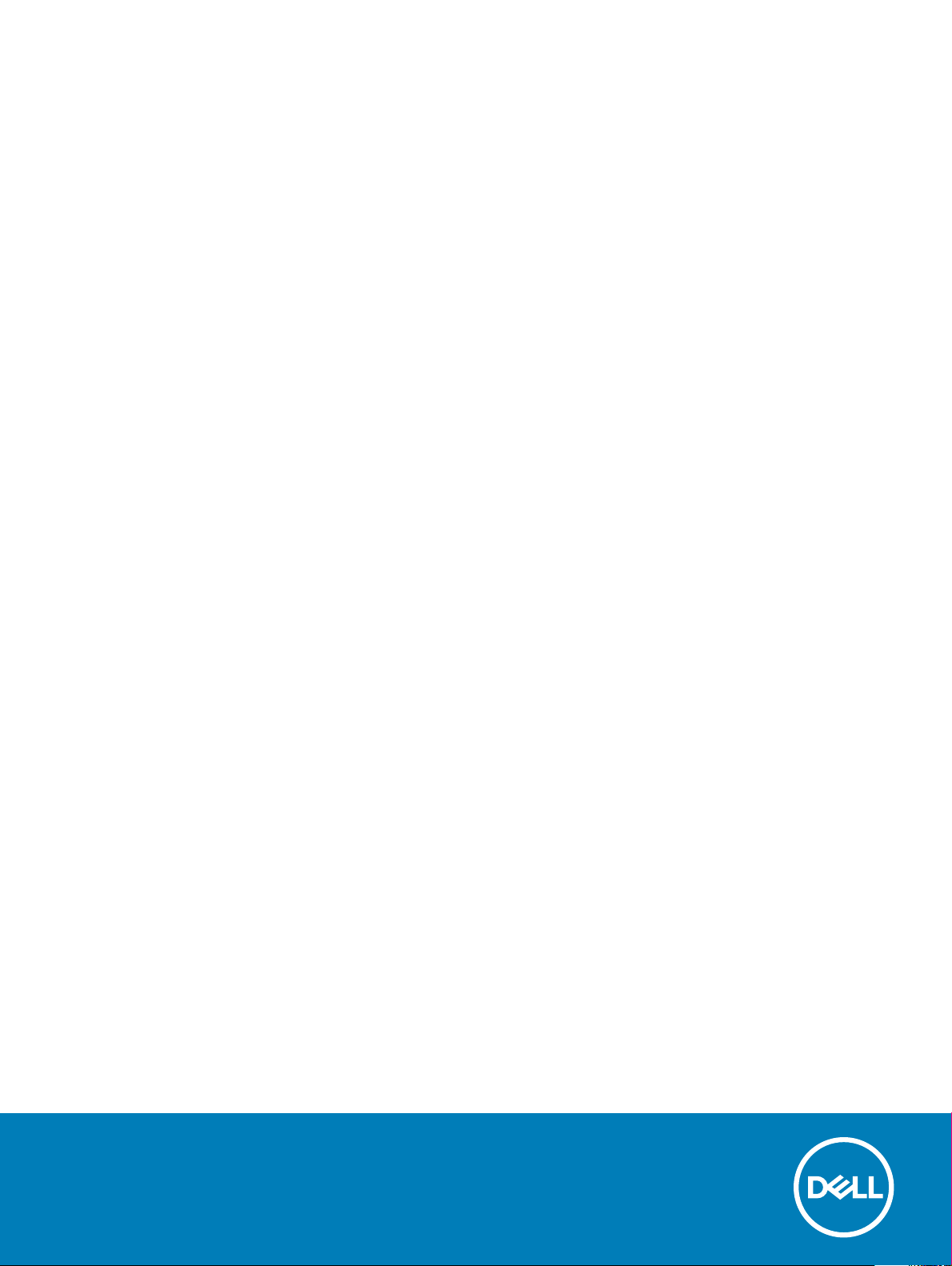
Vostro 15-5568
Brukerhåndbok
Forskriftsmessig modell: P62F
Forskriftmessig type: P62F001
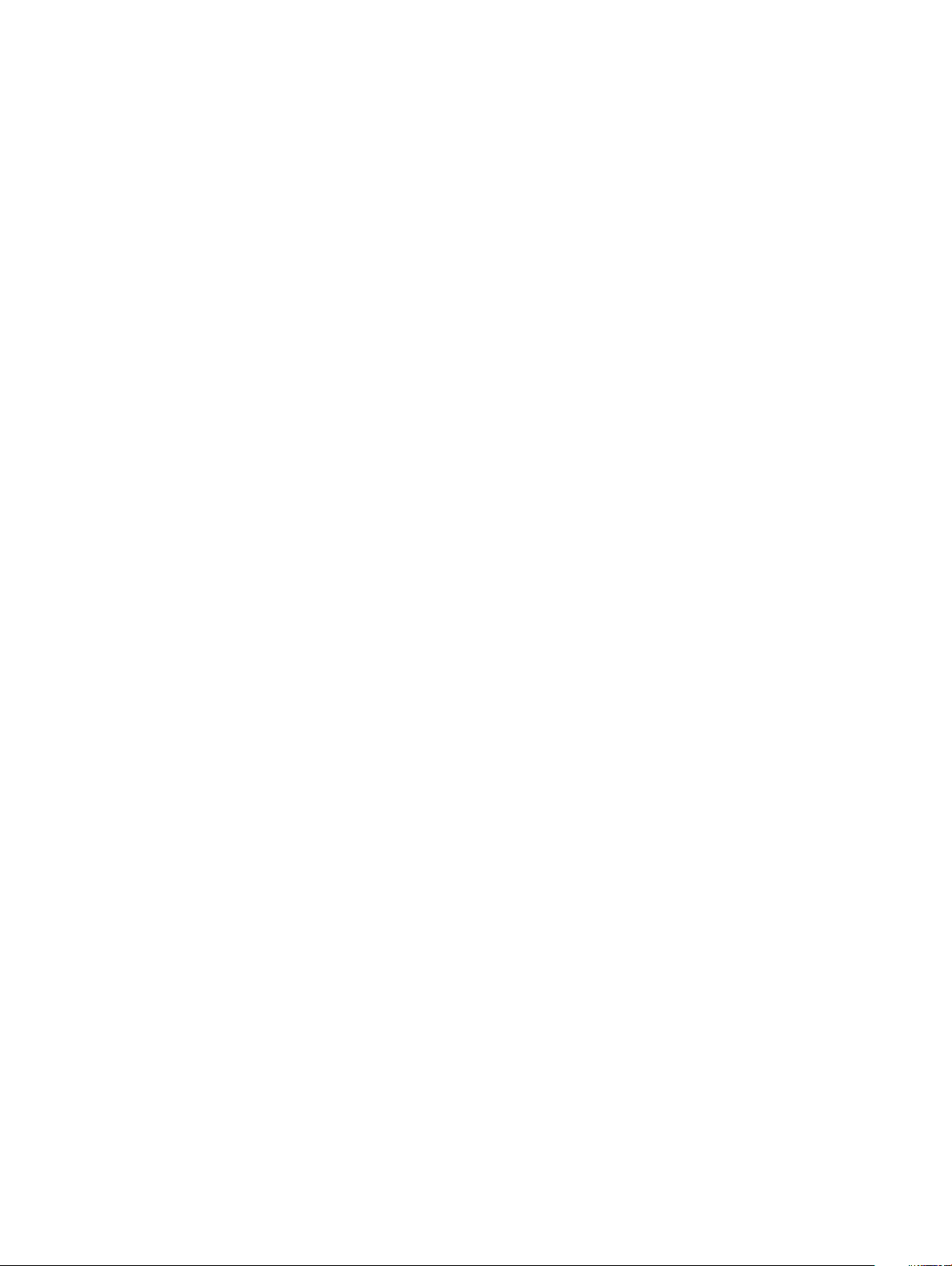
© 2016 2018 Dell Inc. eller dets datterselskaper. Med enerett. Dell og EMC og andre varemerker er varemerker for Dell Inc. eller dets datterselskaper.
Andre varemerker kan være varemerker for deres respektive eiere.
2018 - 04
Rev. A02
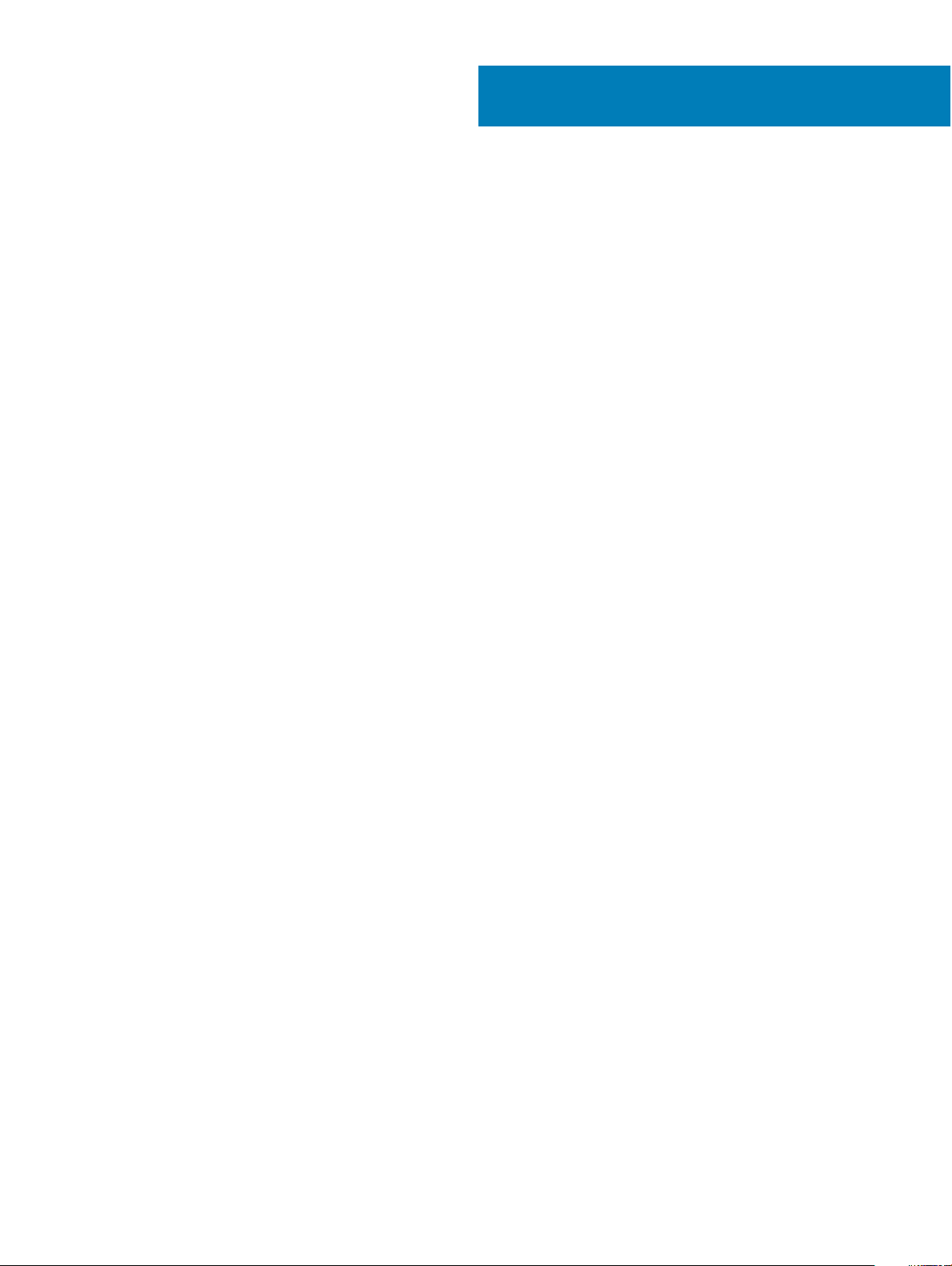
Innholdsfortegnelse
1 Arbeide på datamaskinen................................................................................................................................7
Sikkerhetsanvisninger........................................................................................................................................................7
Gjør følgende før du foretar arbeid inne i datamaskinen:.............................................................................................. 7
Slå av datamaskinen.......................................................................................................................................................... 8
Etter at du har arbeidet inne i datamaskinen.................................................................................................................. 8
2 Produktoversikt............................................................................................................................................. 9
3 Ta ut og installere komponenter....................................................................................................................12
Anbefalte verktøy..............................................................................................................................................................12
Fjerne bakdekselet............................................................................................................................................................12
Sette på bakdekselet........................................................................................................................................................13
Ta ut batterimodul.............................................................................................................................................................13
Sette inn batteriet.............................................................................................................................................................14
Ta ut batterikabelen..........................................................................................................................................................14
Sette inn batterikabelen................................................................................................................................................... 15
Fjerne braketten for SSD-disken.................................................................................................................................... 15
Installere SSD-disken........................................................................................................................................................16
Ta ut harddisken................................................................................................................................................................16
Sette inn harddisken......................................................................................................................................................... 17
Fjerne harddiskbraketten..................................................................................................................................................17
Sette inn harddiskbraketten............................................................................................................................................ 18
Ta ut harddiskkabelen.......................................................................................................................................................18
Montere harddiskkabelen.................................................................................................................................................19
Ta ut minnemodulen......................................................................................................................................................... 19
Sette inn minnemodulen..................................................................................................................................................20
Ta ut WLAN-kortet..........................................................................................................................................................20
Sette inn WLAN-kortet....................................................................................................................................................21
Fjerne styreplaten.............................................................................................................................................................21
Sette inn styreplaten........................................................................................................................................................24
Ta ut klokkebatteriet........................................................................................................................................................24
Sette inn klokkebatteriet................................................................................................................................................. 25
Ta ut inn- og utgangskortet............................................................................................................................................25
Montere inn- og utgangskortet......................................................................................................................................26
Ta ut viften........................................................................................................................................................................26
Sette inn viften.................................................................................................................................................................28
Ta ut varmeavlederen......................................................................................................................................................28
Installere varmelederen....................................................................................................................................................29
Ta ut LED-kortet.............................................................................................................................................................. 29
Sette inn LED-kortet....................................................................................................................................................... 30
Ta av høyttalerne..............................................................................................................................................................30
Montere høyttalerne........................................................................................................................................................ 32
Ta ut hovedkortet.............................................................................................................................................................32
Innholdsfortegnelse
3
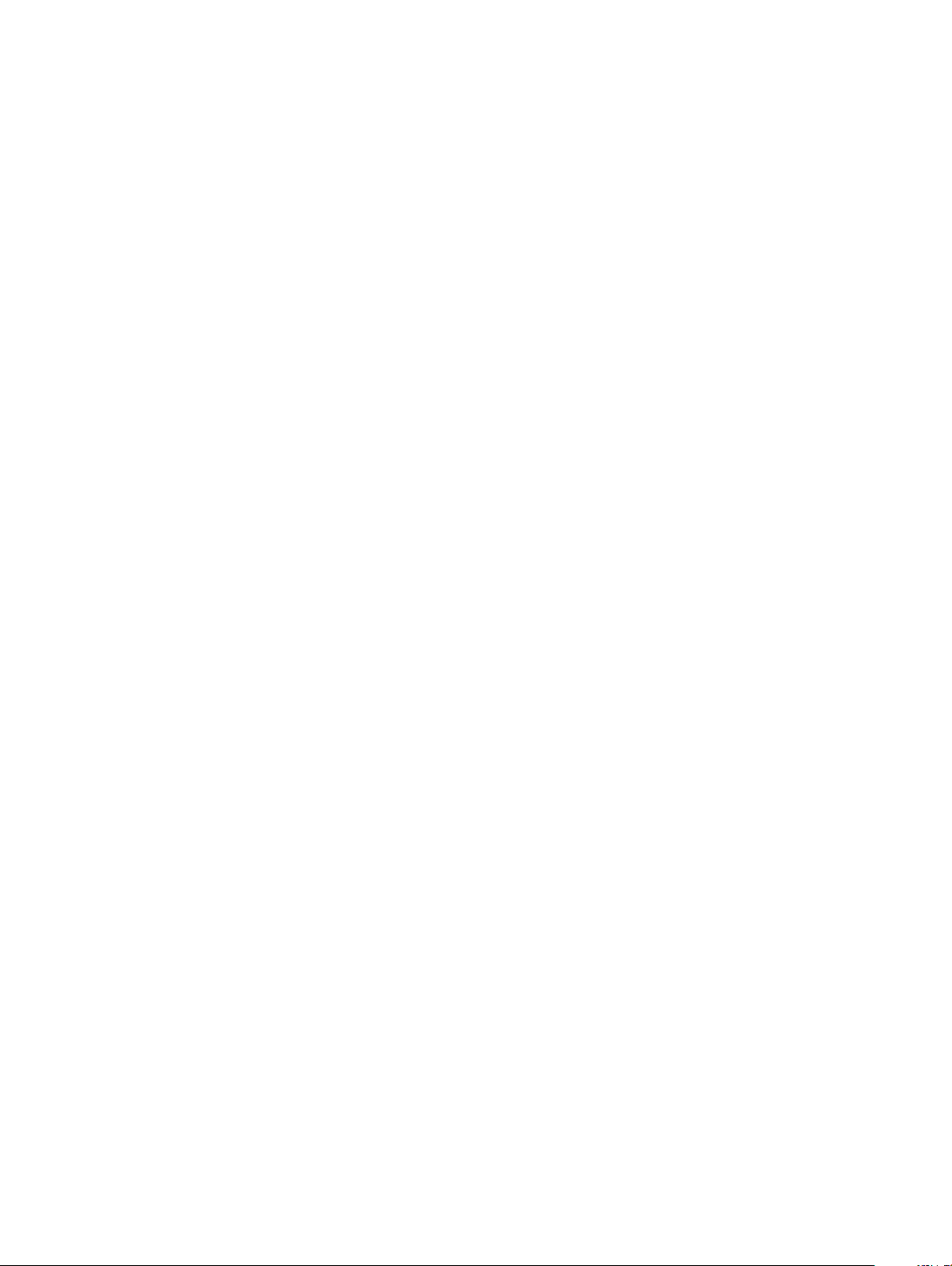
Sette inn hovedkortet......................................................................................................................................................35
Ta av skjermenheten........................................................................................................................................................35
Montere skjermenheten.................................................................................................................................................. 38
Ta av skjermrammen........................................................................................................................................................38
Montere skjermrammen.................................................................................................................................................. 39
Ta av skjermpanelhengslene........................................................................................................................................... 39
Sette på skjermpanelhengslene..................................................................................................................................... 40
Fjerne kameraet............................................................................................................................................................... 40
Sette på kameraet............................................................................................................................................................ 41
Ta av skjermen...................................................................................................................................................................41
Montere skjermen ...........................................................................................................................................................43
Ta av håndleddstøtten..................................................................................................................................................... 43
Montere håndleddstøtten............................................................................................................................................... 44
Ta ut strømkontakten...................................................................................................................................................... 44
Sette inn strømkontakten............................................................................................................................................... 45
4 Teknologi og komponenter...........................................................................................................................46
Power adapter.................................................................................................................................................................. 46
Prosessorer.......................................................................................................................................................................46
Identisere prosessoren i Windows 10 og Windows 8.................................................................................................46
Kontrollere prosessorbruk i Oppgavebehandling..........................................................................................................46
Kontrollere prosessorbruk i ressursskjermen.................................................................................................................47
Brikkesett..........................................................................................................................................................................47
Nedlasting av brikkesettdriveren....................................................................................................................................48
Identisere brikkesettet i Device Manager på Windows 10 og Windows 8.............................................................. 48
Graske alternativer.........................................................................................................................................................48
Laste ned drivere............................................................................................................................................................. 49
Identisere skjermadapteren...........................................................................................................................................49
Endre skjermoppløsningen..............................................................................................................................................49
Rotere skjermen............................................................................................................................................................... 49
Skjermalternativer............................................................................................................................................................50
Justere lysstyrken i Windows 10.................................................................................................................................... 50
Justere lysstyrken i Windows 8......................................................................................................................................50
Rengjøre skjermen........................................................................................................................................................... 50
Tilkoble til eksterne skjermenheter.................................................................................................................................51
Lydkontroller...................................................................................................................................................................... 51
Laste ned lyddriveren................................................................................................................................................. 51
Identisere lydkontroll i Windows 10.........................................................................................................................51
Endre lydinnstillinger..................................................................................................................................................52
WLAN-kort....................................................................................................................................................................... 52
Sikker oppstart (skjermalternativer)........................................................................................................................52
Harddiskalternativer.........................................................................................................................................................52
Identisere harddisken i Windows 10 og Windows 8.............................................................................................52
Identisere harddisken i BIOS...................................................................................................................................53
Kamerafunksjoner............................................................................................................................................................53
Identisere kameraet i Device Manager på Windows 10.......................................................................................53
Identisere kameraet i Device Manager på Windows 8........................................................................................ 53
Innholdsfortegnelse
4
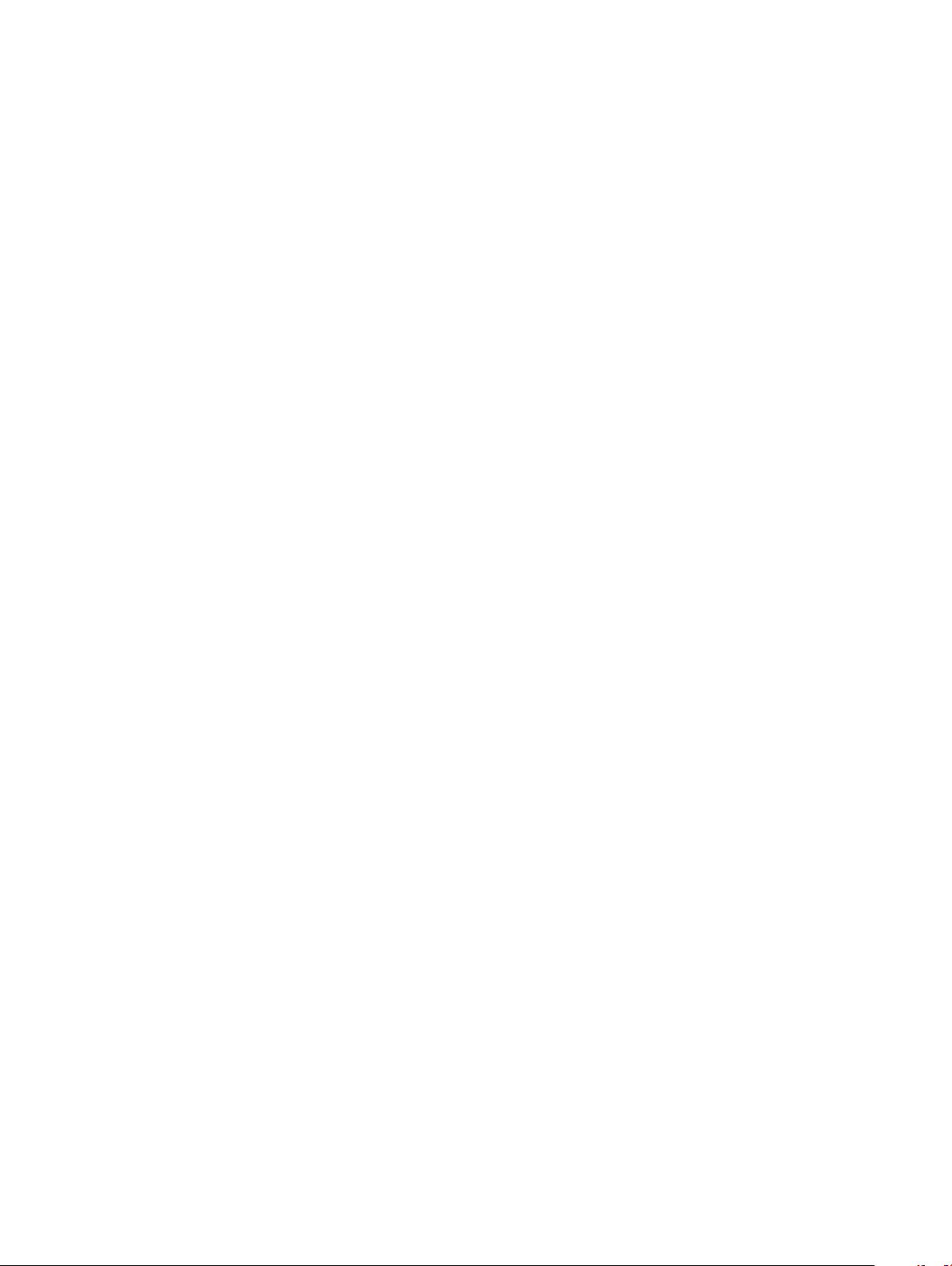
Starte kameraet......................................................................................................................................................... 54
Starte kameraprogrammet........................................................................................................................................54
Minnefunksjoner.............................................................................................................................................................. 55
Intel-brikkesettdrivere..................................................................................................................................................... 55
Intel HD-grakkdrivere.................................................................................................................................................... 56
Realtek HD-lyddrivere..................................................................................................................................................... 56
5 Systemkongurasjon....................................................................................................................................57
Oversikt over Systemoppsett.........................................................................................................................................57
Boot Sequence.................................................................................................................................................................57
Navigeringstaster.............................................................................................................................................................58
Oppdatere BIOS i Windows ........................................................................................................................................... 58
Alternativer i System Setup (Systemoppsett)............................................................................................................. 59
6 Tekniske spesikasjoner............................................................................................................................... 61
Fysiske dimensjoner..........................................................................................................................................................61
Spesikasjoner systeminformasjon.................................................................................................................................61
Prosessorspesikasjoner..................................................................................................................................................61
Minnespesikasjoner........................................................................................................................................................ 61
Lydspesikasjoner............................................................................................................................................................ 62
Videospesikasjoner........................................................................................................................................................ 62
Kommunikasjonsspesikasjoner..................................................................................................................................... 62
Batterispesikasjoner.......................................................................................................................................................62
Port- og kontaktspesikasjoner..................................................................................................................................... 63
Skjermspesikasjoner...................................................................................................................................................... 63
Styreplatespesikasjoner.................................................................................................................................................64
Tastaturspesikasjoner....................................................................................................................................................64
Adapterspesikasjoner.................................................................................................................................................... 64
Miljøspesikasjoner..........................................................................................................................................................65
7 Alternativer i systemoppsett........................................................................................................................ 66
Alternativer i General-skjermbildet.................................................................................................................................66
Alternativer i System Conguration-skjermbildet.........................................................................................................67
Video (skjermalternativer)...............................................................................................................................................68
Sikkerhetskjermalternativer............................................................................................................................................ 68
Sikker oppstart (skjermalternativer).............................................................................................................................. 70
Ytelse (skjermalternativer)...............................................................................................................................................71
Strømstyring (skjermalternativer)...................................................................................................................................71
POST-atferd (skjermalternativer)...................................................................................................................................72
Støtte for virtualisering (skjermalternativer).................................................................................................................73
Trådløst (skjermalternativer)........................................................................................................................................... 74
Vedlikehold (skjermalternativer)..................................................................................................................................... 74
Systemlogg (skjermalternativer).................................................................................................................................... 74
8 Feilsøking.....................................................................................................................................................75
Enhanced Pre-Boot System Assessment – ePSA-diagnostikk..................................................................................75
LED-feilkoder....................................................................................................................................................................75
Innholdsfortegnelse
5
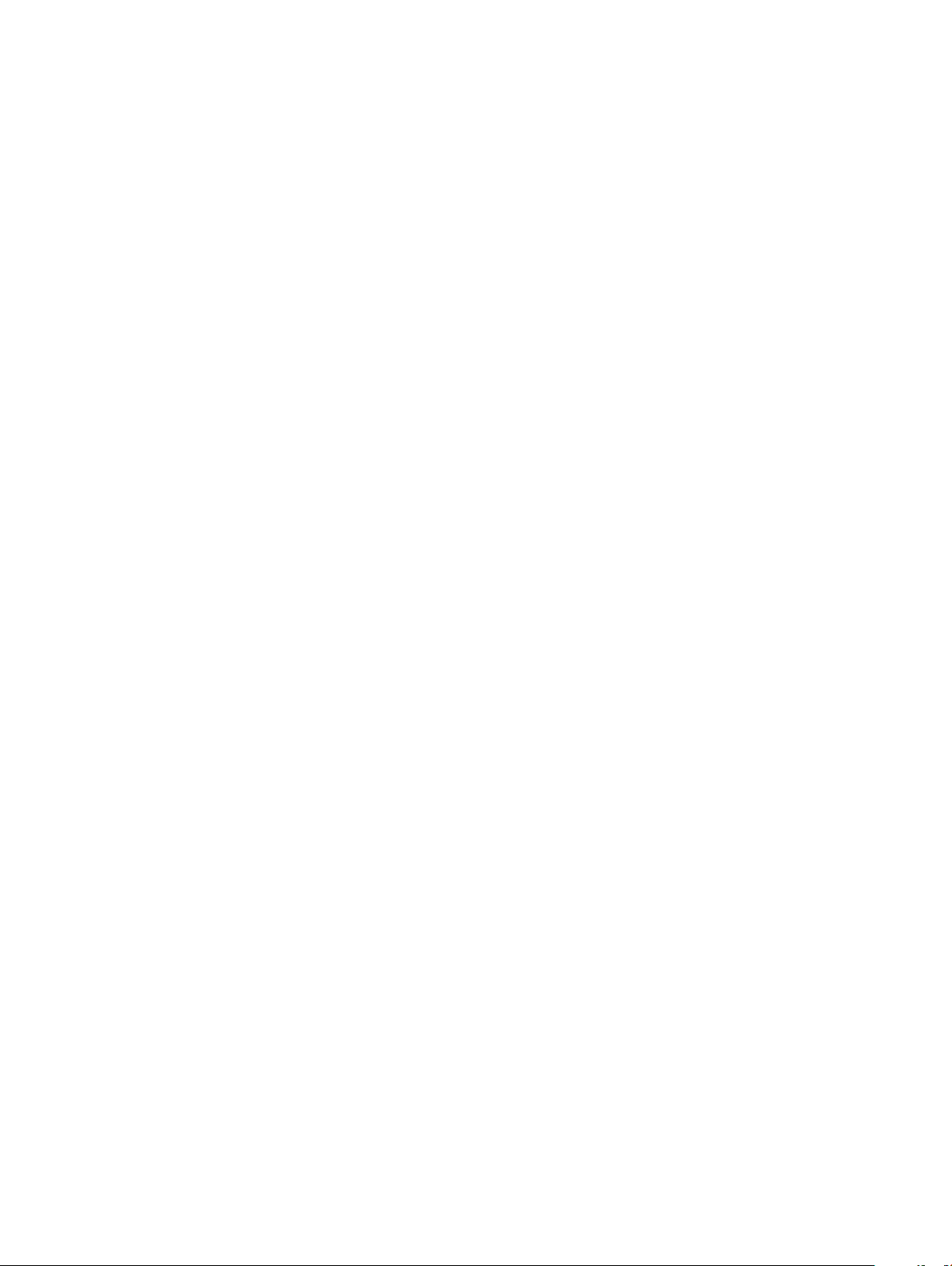
Batteristatuslamper..........................................................................................................................................................76
9 Kontakte Dell................................................................................................................................................77
Kontakte Dell..................................................................................................................................................................... 77
6 Innholdsfortegnelse
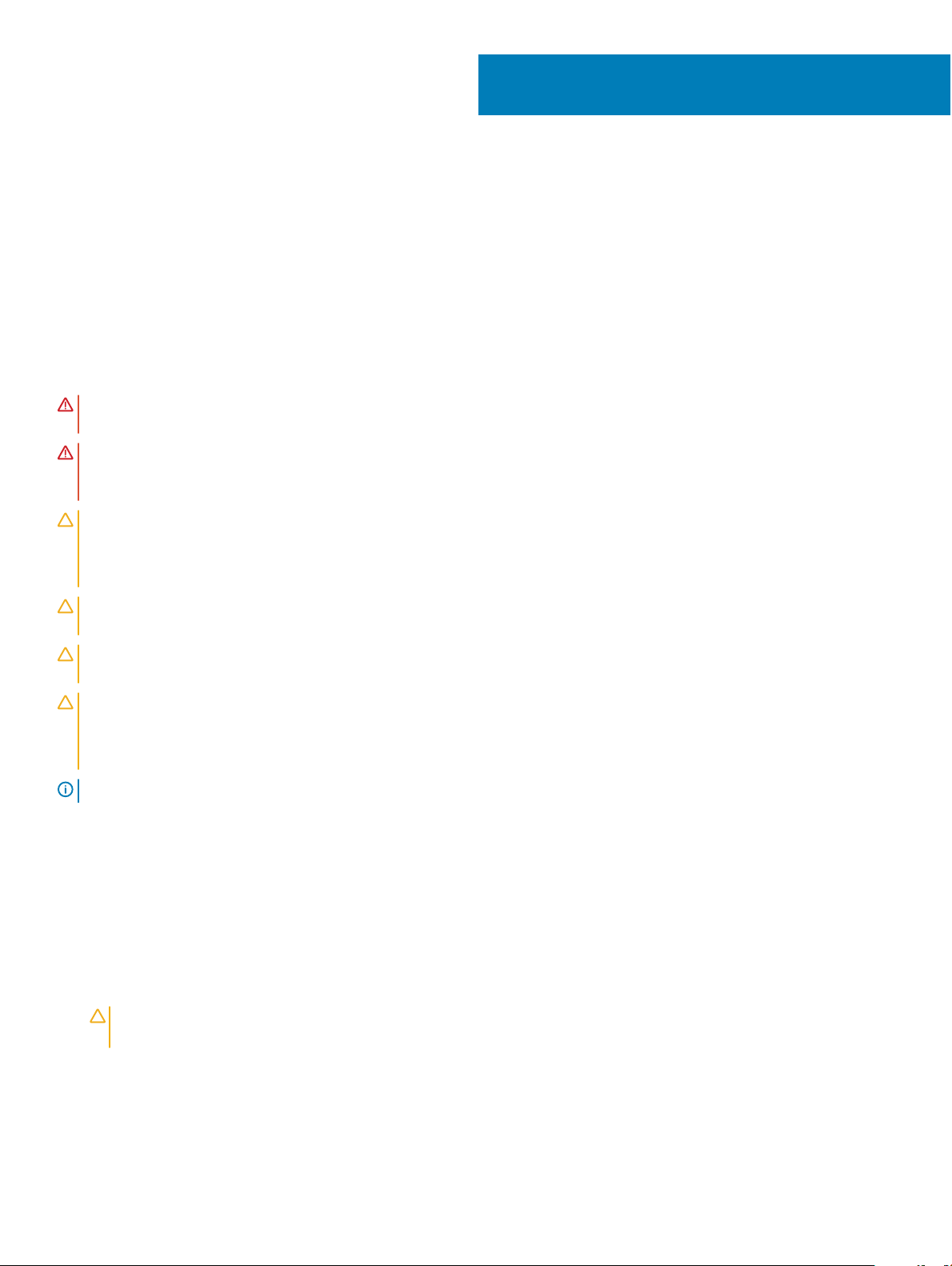
Arbeide på datamaskinen
Sikkerhetsanvisninger
Bruk følgende retningslinjer for sikkerhet for å verne om din egen trygghet og beskytte datamaskinen mot potensiell skade. Med mindre
annet er angitt, forutsetter hver av veiledningene i dette dokumentet følgende:
• Du har lest sikkerhetsanvisningene som fulgte med datamaskinen.
• En komponent kan byttes ut eller--hvis enheten er kjøpt separat--settes inn ved å utføre trinnene for demontering av komponenten i
motsatt rekkefølge.
ADVARSEL: Koble fra alle strømkilder før du åpner datamaskindekselet eller paneler. Når du er ferdig med arbeidet inni
datamaskinen, setter du plass alle deksler, paneler og skruer før du kobler til strømkilden.
ADVARSEL: Før du arbeider inne i datamaskinen, må du lese sikkerhetsinformasjonen som fulgte med datamaskinen. Hvis du vil
ha mer informasjon om sikkerhet, kan du gå til hjemmesiden for overholdelse av forskrifter (Regulatory Compliance) på
www.dell.com/regulatory_compliance.
FORSIKTIG: Mange reparasjoner kan bare utføres av en sertisert servicetekniker. Du må bare gjennomføre feilsøking og enkle
reparasjoner som beskrevet i produktdokumentasjonen, eller som anvist på Internett eller av telefon- og kundestøtteteamet.
Skade forårsaket av servicearbeid som ikke er godkjent av Dell, dekkes ikke av garantien. Les og følg sikkerhetsopplysningene
som ble levert sammen med produktet.
1
FORSIKTIG: Unngå elektrostatisk utlading. Forbind deg selv til jord med en jordingsstropp rundt håndleddet eller ved å berøre en
umalt metallate med jevne mellomrom, for eksempel en kontakt på baksiden av datamaskinen.
FORSIKTIG: Vær forsiktig ved håndtering av komponenter og kort. Berør ikke komponentene eller kontaktene på et kort. Hold
kortet i kantene eller monteringsbeslaget av metall. Hold komponenter ved å ta tak i kantene, ikke i pinnene.
FORSIKTIG: Når du kobler fra en kabel, må du trekke i kontakten eller i strekkavlastningsløkken og ikke i selve kabelen. Noen
kabler har kontakter med låsetapper. Hvis du skal koble fra en slik kabel, trykker du inn låsetappene før du kobler fra kabelen. Når
koblingene trekkes fra hverandre, skal de holdes på rett linje for å unngå at pinnene på koblingene blir bøyd. Før du kobler til en
kabel, må du også passe på at begge koblingene vender riktig vei og er på linje.
MERK: Fargen på datamaskinen og enkelte komponenter kan se annerledes ut enn i dette dokumentet.
Gjør følgende før du foretar arbeid inne i datamaskinen:
For å unngå å skade datamaskinen må du utføre trinnene nedenfor før du begynner å arbeide inne i datamaskinen.
1 Pass på at du følger Sikkerhetsanvisninger.
2 Pass på at arbeidsunderlaget er plant og rent, slik at du unngår riper i datamaskindekselet.
3 Slå av datamaskinen (se Slå av datamaskinen).
FORSIKTIG
nettverksenheten.
4 Koble alle nettverkskabler fra datamaskinen.
5 Koble datamaskinen og alt tilkoblet utstyr fra strømuttakene.
6 Trykk og hold inne strømknappen mens datamaskinen er koblet fra, for å jorde hovedkortet.
7 Ta av dekselet.
: Når du skal koble fra en nettverkskabel, må du først koble kabelen fra datamaskinen og deretter fra
Arbeide på datamaskinen 7
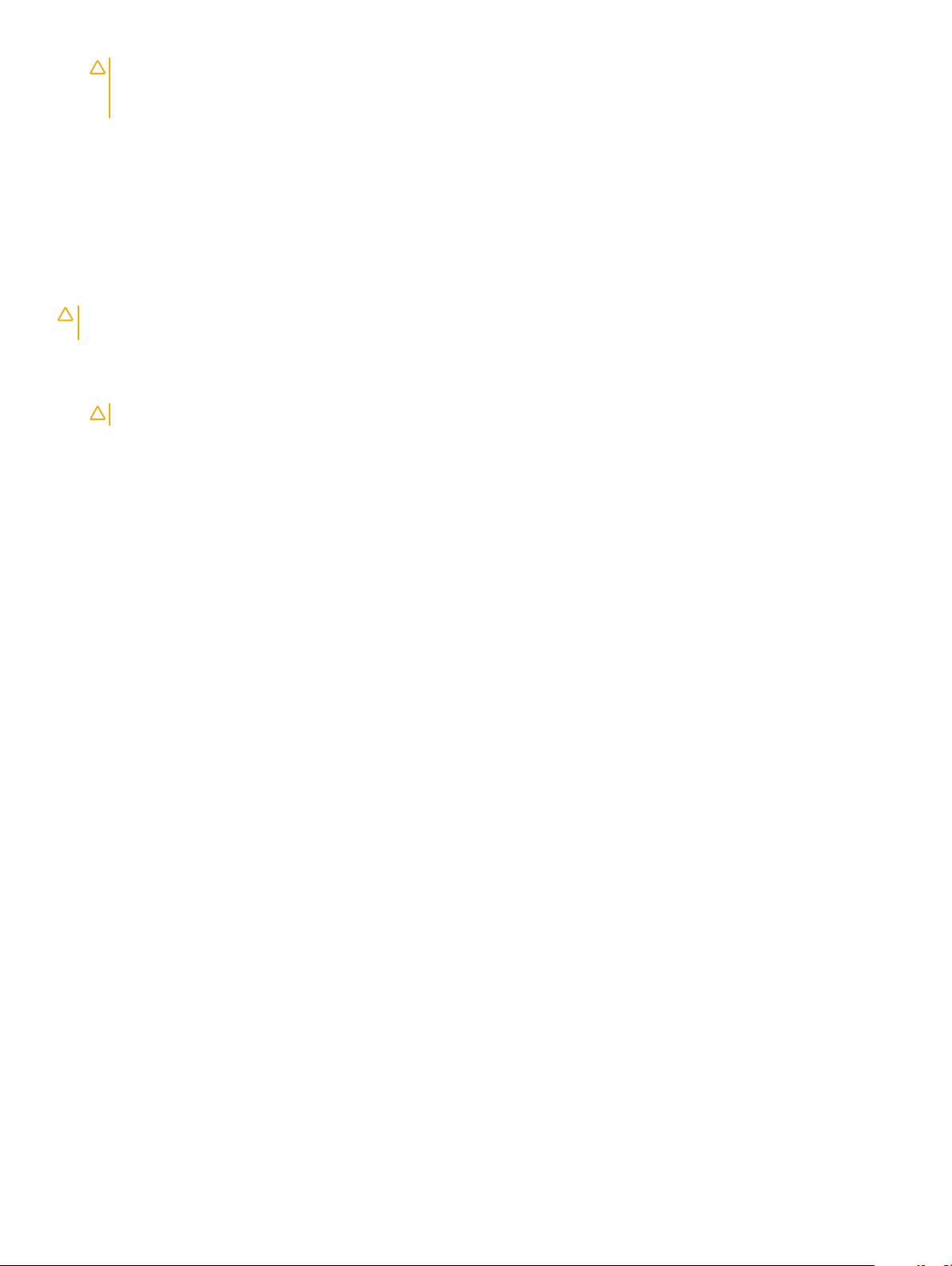
FORSIKTIG: Før du berører noe inne i datamaskinen bør du jorde deg selv ved å berøre en ulakkert metallate, f.eks metallet
på baksiden av datamaskinen. Mens du arbeider bør du ved jevne mellomrom berøre en ulakkert metallate for å utlade
statisk elektrisitet som kan skade de interne komponentene.
Slå av datamaskinen
Etter at du har arbeidet inne i datamaskinen
Når du er ferdig med å sette alt tilbake, må du passe på at du kobler til eventuelle eksterne enheter, kort og kabler før du slår på
datamaskinen.
FORSIKTIG: Bruk bare batteriet som er beregnet på denne bestemte Dell-datamaskinen, for å unngå skade på datamaskinen.
Ikke bruk batterier som er beregnet på andre Dell-datamaskiner.
1 Koble til eksternt utstyr, for eksempel portreplikator eller mediebase, og sett inn igjen eventuelle kort, som ExpressCard.
2 Koble telefon- og nettverkskablene til datamaskinen.
FORSIKTIG: Hvis du skal koble til en nettverkskabel, kobles først kabelen til nettverksenheten og deretter til datamaskinen.
3 Sett inn batteriet.
4 Sett på bunndekselet.
5 Koble til datamaskinen og alle tilkoblede enheter i strømuttakene.
6 Slå på datamaskinen.
8
Arbeide på datamaskinen
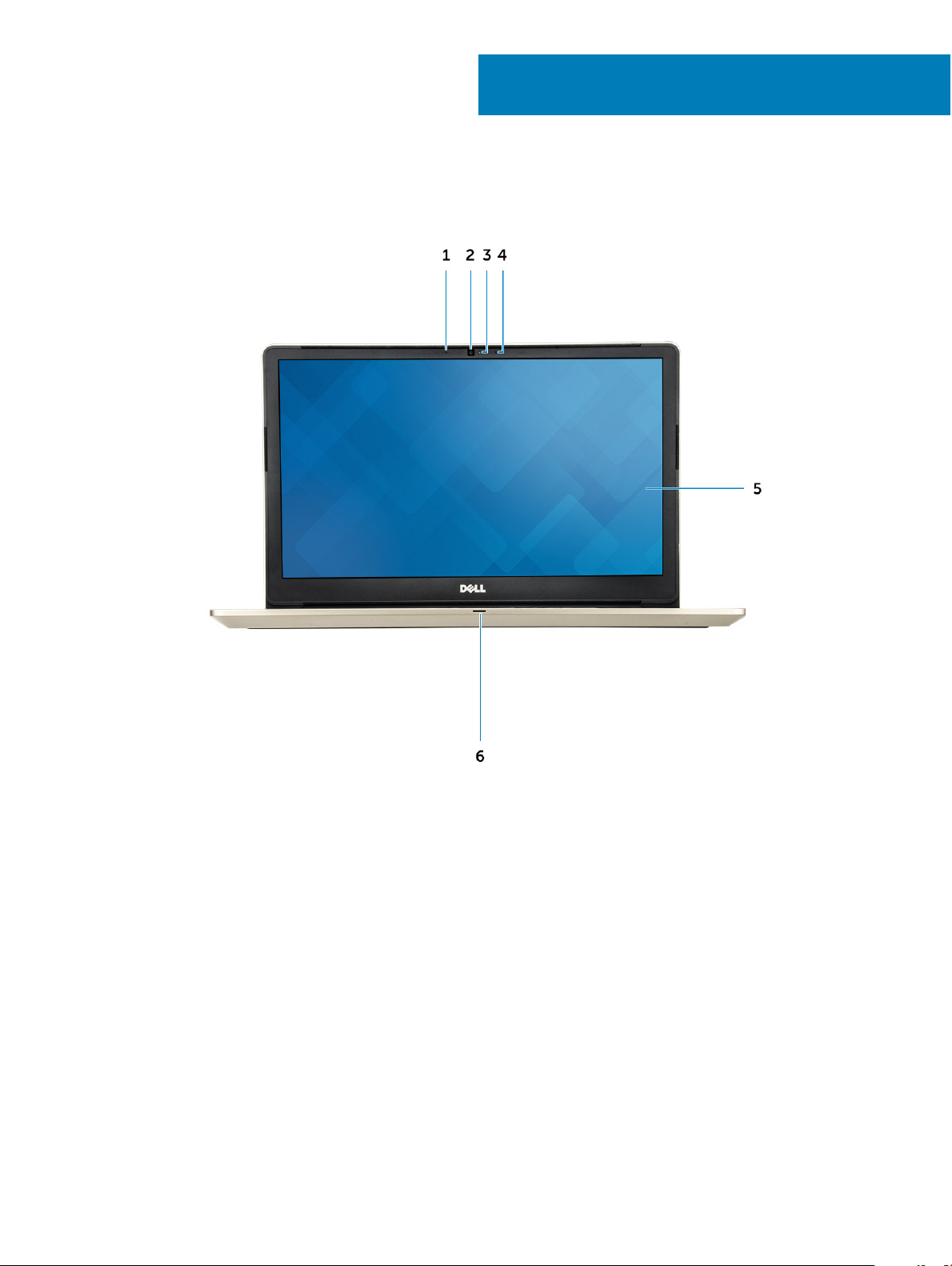
2
Produktoversikt
Figur 1. Sett forfra
1 Digital mikrofon
2 Kamera
3 Kamerastatuslys
4 Digital mikrofon
5 Skjerm
6 Lys for strøm og batteristatus / lys for harddiskaktivitet
Produktoversikt 9
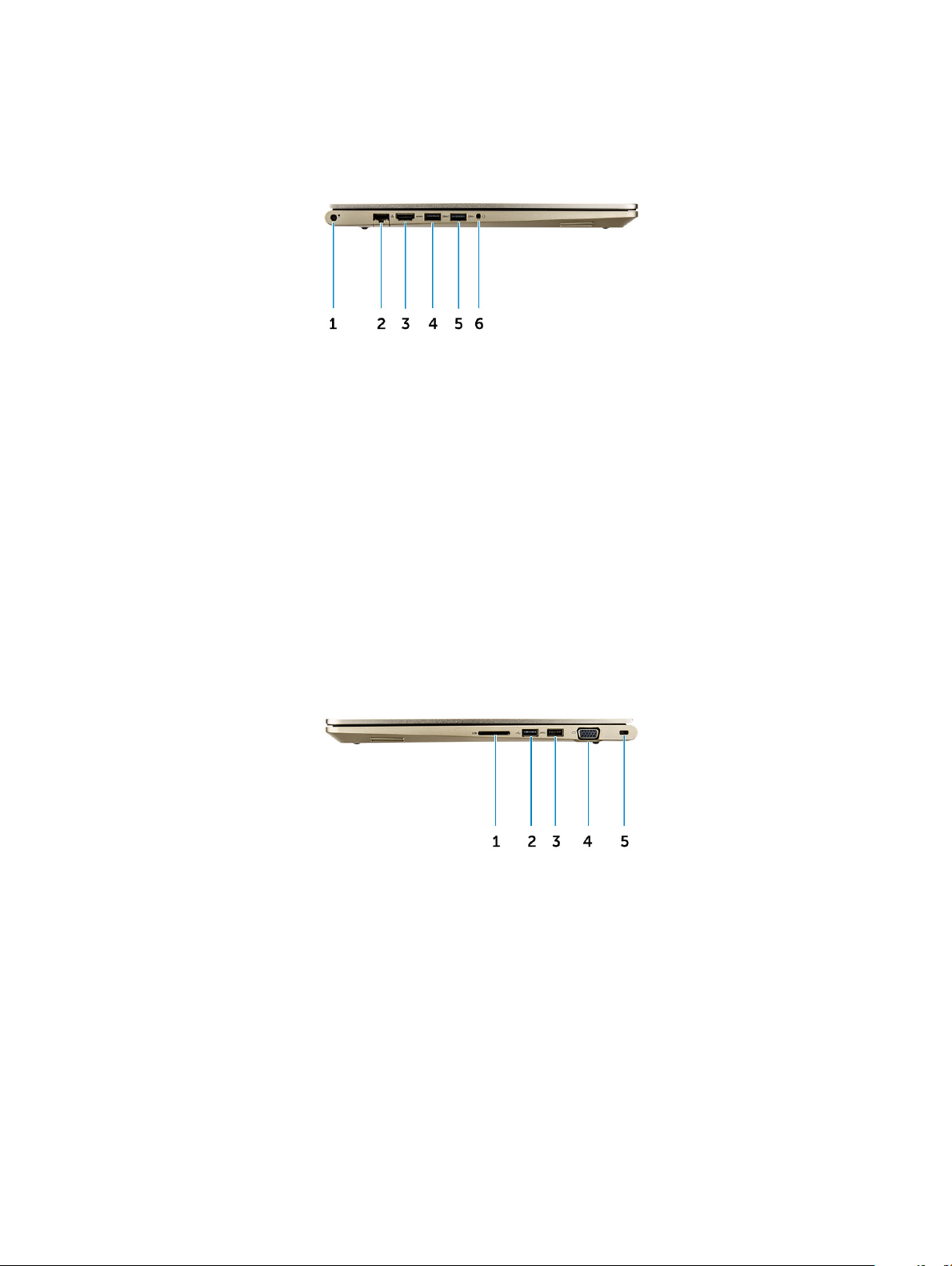
Figur 2. Sett fra venstre side
1 Strømkontakt
2 Nettverkskontakt
3 HDMI-kontakt
4 USB 3.0-kontakt med PowerShare
5 USB 3.0-kontakt
6 Kontakt for hodetelefon
Figur 3. Sett fra høyre side
1 Minnekortleser
2 USB 2.0-kobling
3 USB 3.0-kontakt
4 VGA-kontakt
5 Spor til sikkerhetskabel
Produktoversikt
10
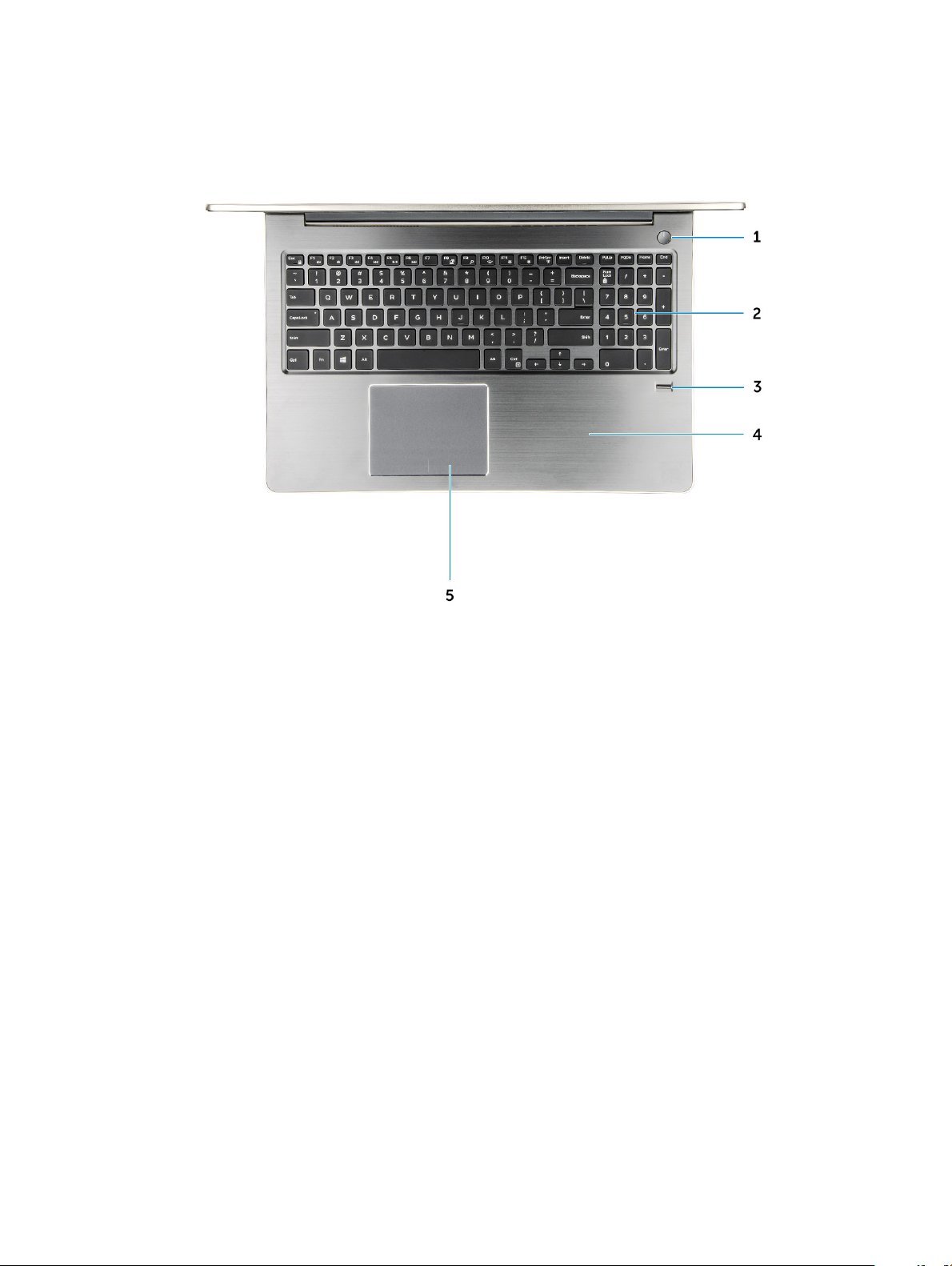
Figur 4. Sett ovenfra
1 Av/på-knapp
2 Tastatur
3 Fingeravtrykksleser
4 Håndleddstøtte
5 Styreplate
Produktoversikt
11
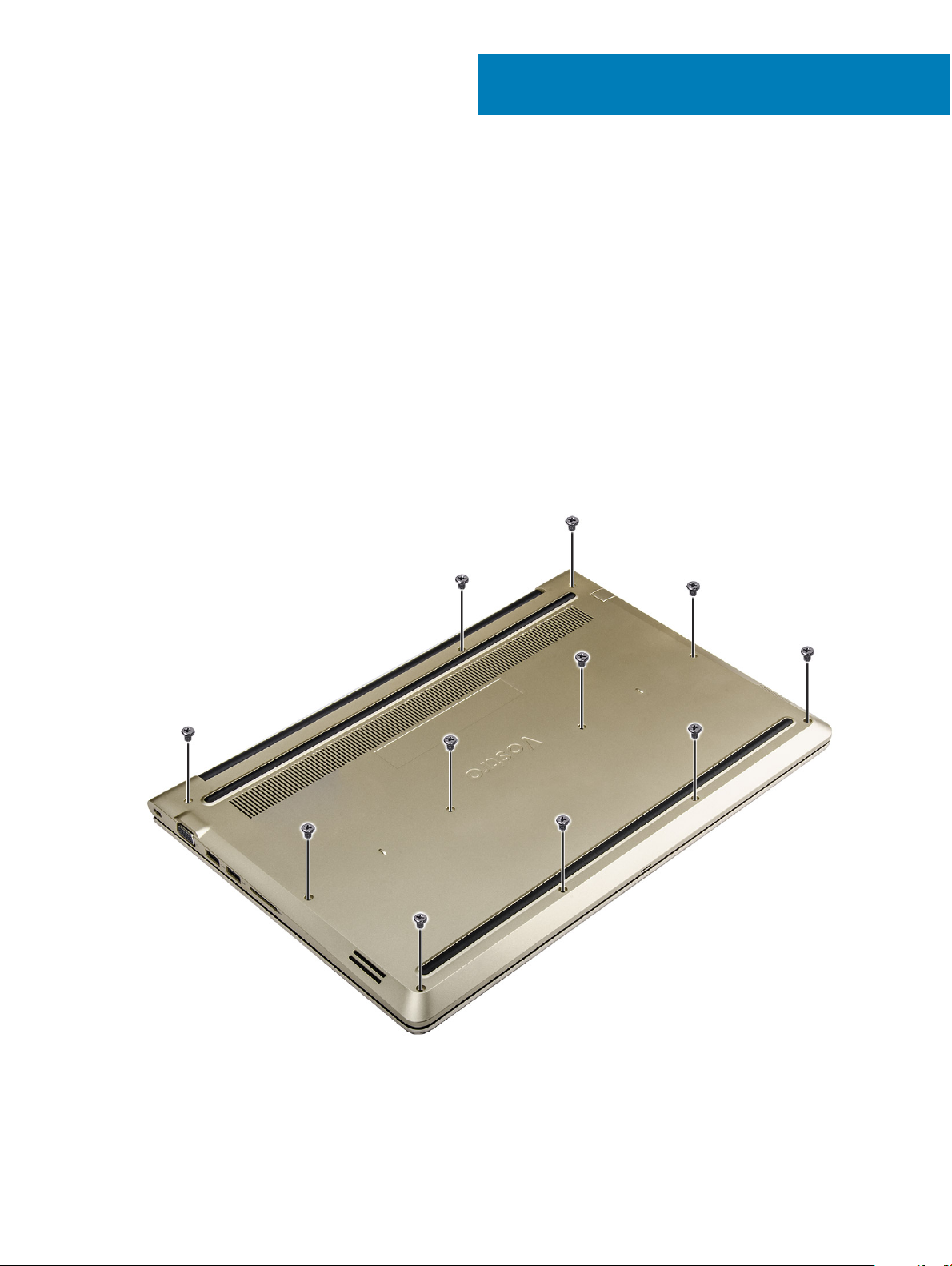
Ta ut og installere komponenter
Denne delen gir detaljert informasjon om hvordan du kan fjerne og installere komponentene i datamaskinen.
Anbefalte verktøy
Prosedyrene i dette dokumentet kan kreve at du bruker følgende verktøy:
• Stjerneskrujern nr. 0
• Stjerneskrujern nr. 1
• Liten plasspiss
Fjerne bakdekselet
1 Følg fremgangsmåten i Før du arbeider inne i datamaskinen.
2 Fjern skruene som fester bunndekslet til datamaskinen.
3
Figur 5. Fjerne skruene
3 Slik fjerner du dekselet:
a Bruk en plastspiss til å lirke kantene på bakdekselet fra alle sidene [1].
12 Ta ut og installere komponenter

b Fjern bakdekslet fra datamaskinen [2].
Figur 6. Lirke kanten for å fjerne bakdekslet
Sette på bakdekselet
1 Juster bunndekslet etter skruehullene på datamaskinen.
2 Trekk til skruene for å feste bunndekslet til datamaskinen.
3 Følg fremgangsmåten i Etter at du har arbeidet inne i datamaskinen.
Ta ut batterimodul
1 Følg prosedyren i Før du arbeider inne i datamaskinen.
2 Ta av bakdekselet.
3 Slik tar du ut batteriet:
a Koble høyttalerkabelen fra kontakten på hovedkortet [1].
b Fjern skruene som fester batteriet til datamaskinen [2].
c Løft og ta batteriet ut av datamaskinen [3].
Ta ut og installere komponenter
13
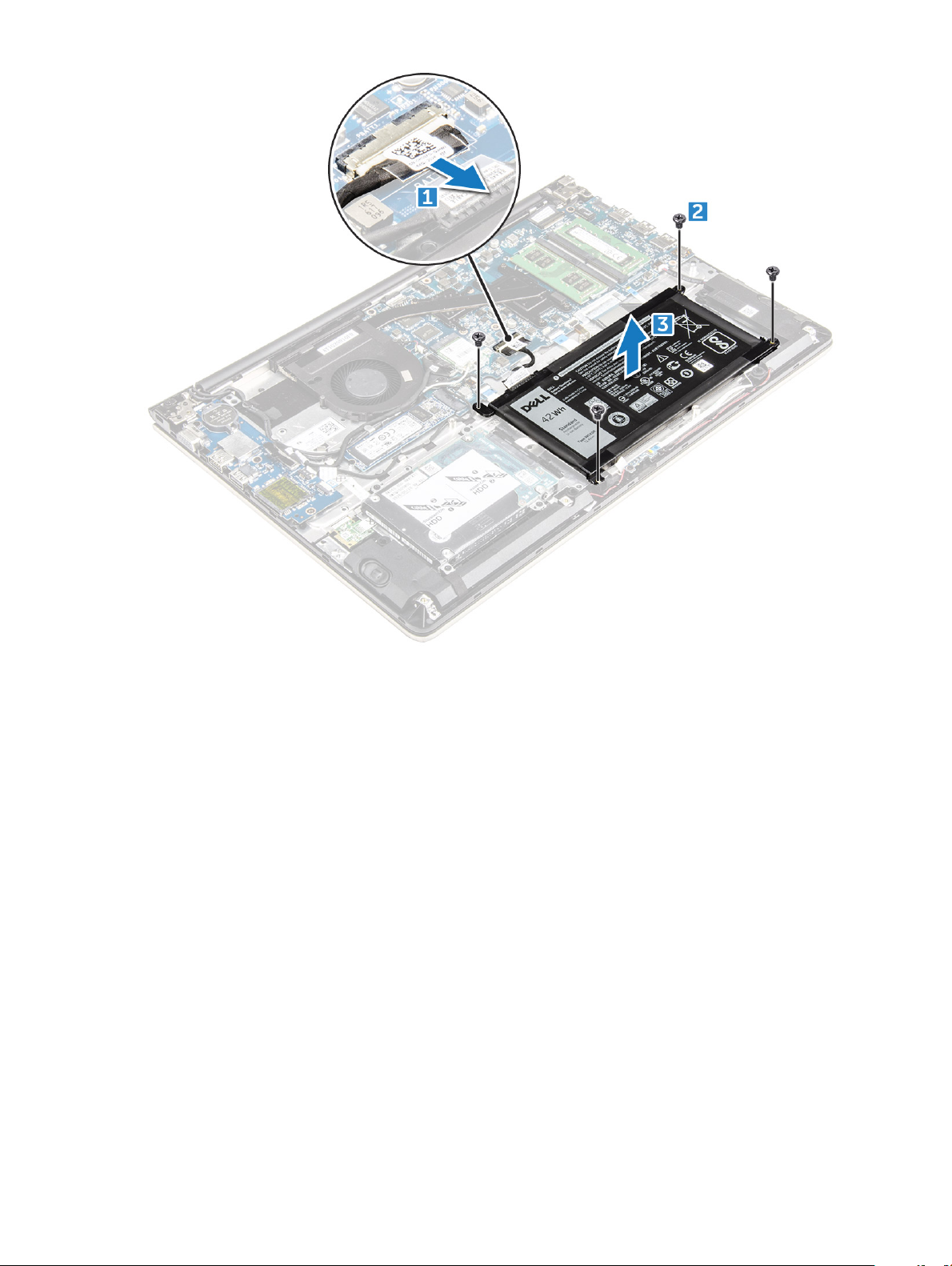
Figur 7. Ta ut batteriet
Sette inn batteriet
1 Plasser batteriet i sporet i datamaskinen.
2 Skru inn skruene som fester batteriet til datamaskinen.
3 Koble batterikabelen til kontakten på hovedkortet.
4 Sett på bakdekselet.
5 Følg fremgangsmåten i Etter at du har arbeidet inne i datamaskinen.
Ta ut batterikabelen
1 Følg prosedyren i Før du arbeider inne i datamaskinen.
2 Ta av:
a bakdeksel
b batteri
3 Koble batterikabelen fra kontakten på batteriet.
Ta ut og installere komponenter
14

Sette inn batterikabelen
1 Koble batterikabelen til batterikabelen på batteriet.
2 Sett på plass:
a batteri
b bakdeksel
3 Følg fremgangsmåten i Etter at du har arbeidet inne i datamaskinen.
Fjerne braketten for SSD-disken
1 Følg prosedyren i Før du arbeider inne i datamaskinen.
2 Ta av:
a bakdeksel
b batteri
3 Slik tar du ut SSD:
a Fjern skruene som fester SSD [1].
b Løft opp SSD, og ta den ut av datamaskinen [2].
Ta ut og installere komponenter
15

Installere SSD-disken
1 Sett SSD inn i sporet på datamaskinen.
2 Stram til skruene som holder SSD.
3 Sett på plass:
a batteri
b bakdeksel
4 Følg fremgangsmåten i Etter at du har arbeidet inne i datamaskinen.
Ta ut harddisken
1 Følg prosedyren i Før du arbeider inne i datamaskinen.
2 Ta av:
a bakdeksel
b batteri
3 Slik fjerner du harddisken:
a Løft tappen for å koble harddiskkabelen fra kontakten på hovedkortet [1].
b Fjern skruene som fester harddisken til datamaskinen [2].
c Løft harddisken opp fra datamaskinen [3].
Ta ut og installere komponenter
16
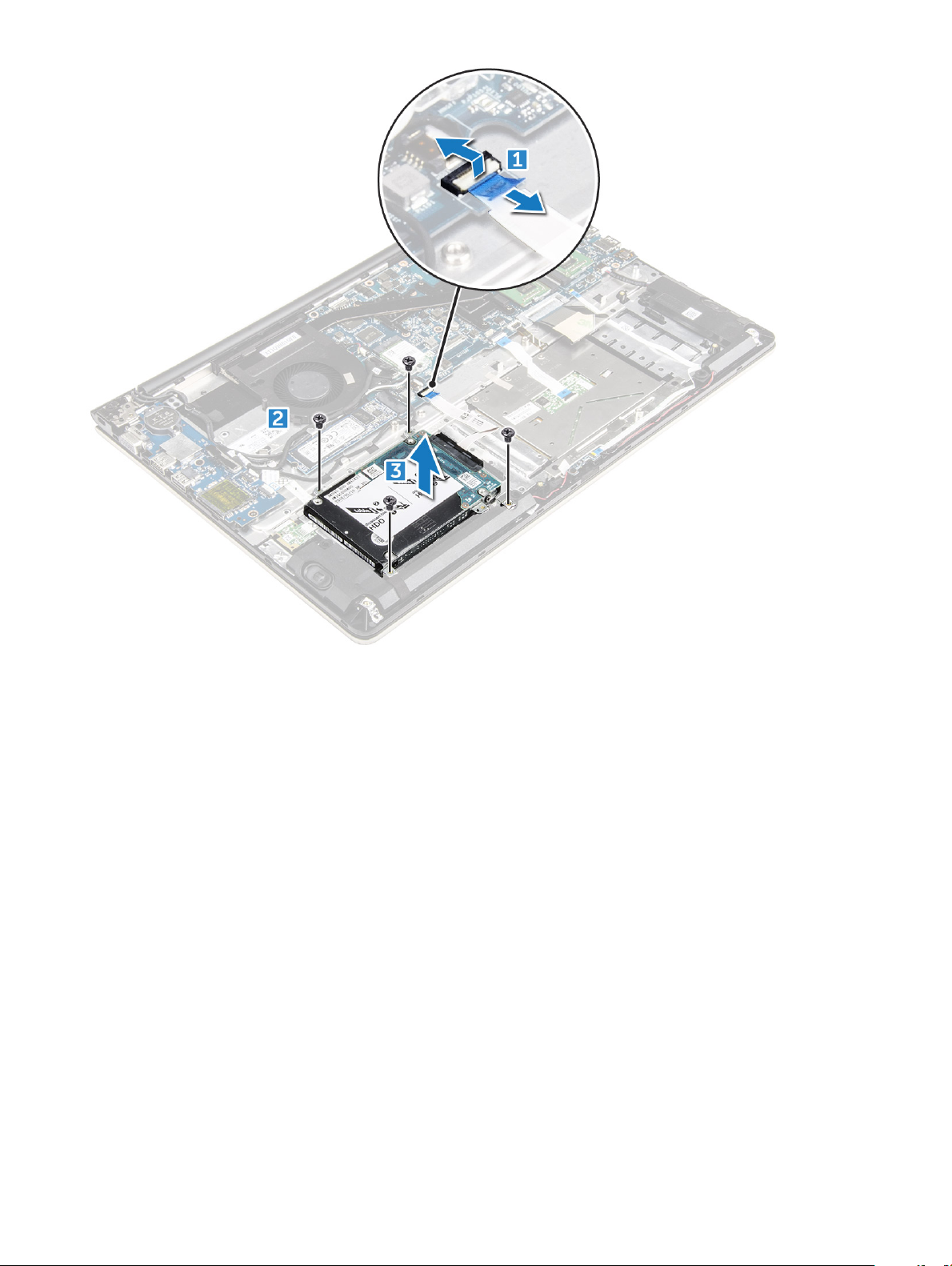
Sette inn harddisken
1 Plasser harddiskenheten i sporet på datamaskinen.
2 Stram til skruene for å feste harddisken til datamaskinen.
3 Sett harddiskkabelen inn i kontakten på hovedkortet.
4 Sett på plass:
a batteri
b bakdeksel
5 Følg fremgangsmåten i Etter at du har arbeidet inne i datamaskinen.
Fjerne harddiskbraketten
1 Følg prosedyren i Før du arbeider inne i datamaskinen.
2 Ta av:
a bakdeksel
b batteri
c harddisk
d Harddiskkabel
3 Slik fjerner du harddiskbraketten:
a Fjern skruene som fester harddiskbraketten til harddisken [1].
b Løft og ta ut harddiskbraketten [2].
Ta ut og installere komponenter
17

Sette inn harddiskbraketten
1 Plasser harddiskbraketten i ukt med harddisken.
2 Skru inn skruene som fester harddiskbraketten.
3 Sett på plass:
a harddiskkabel
b harddisk
c batteri
d bakdeksel
4 Følg fremgangsmåten i Etter at du har arbeidet inne i datamaskinen.
Ta ut harddiskkabelen
1 Følg prosedyren i Før du arbeider inne i datamaskinen.
2 Ta av:
a bakdeksel
b batteri
c harddisk
3 Koble harddiskkabelen fra kontakten på harddisken.
Ta ut og installere komponenter
18

Montere harddiskkabelen
1 Koble harddiskkabelen til harddisken.
2 Sett på plass:
a harddisk
b batteri
c bakdeksel
3 Følg fremgangsmåten i Etter at du har arbeidet inne i datamaskinen.
Ta ut minnemodulen
1 Følg prosedyren i Før du arbeider inne i datamaskinen.
2 Ta av:
a bakdeksel
b batteri
3 Slik tar du ut minnemodulen:
a Lirk festeklemmene bort fra minnemodulen slik at den spretter opp [1].
b Fjern minnemodulen fra kontakten på hovedkortet [2].
Ta ut og installere komponenter
19
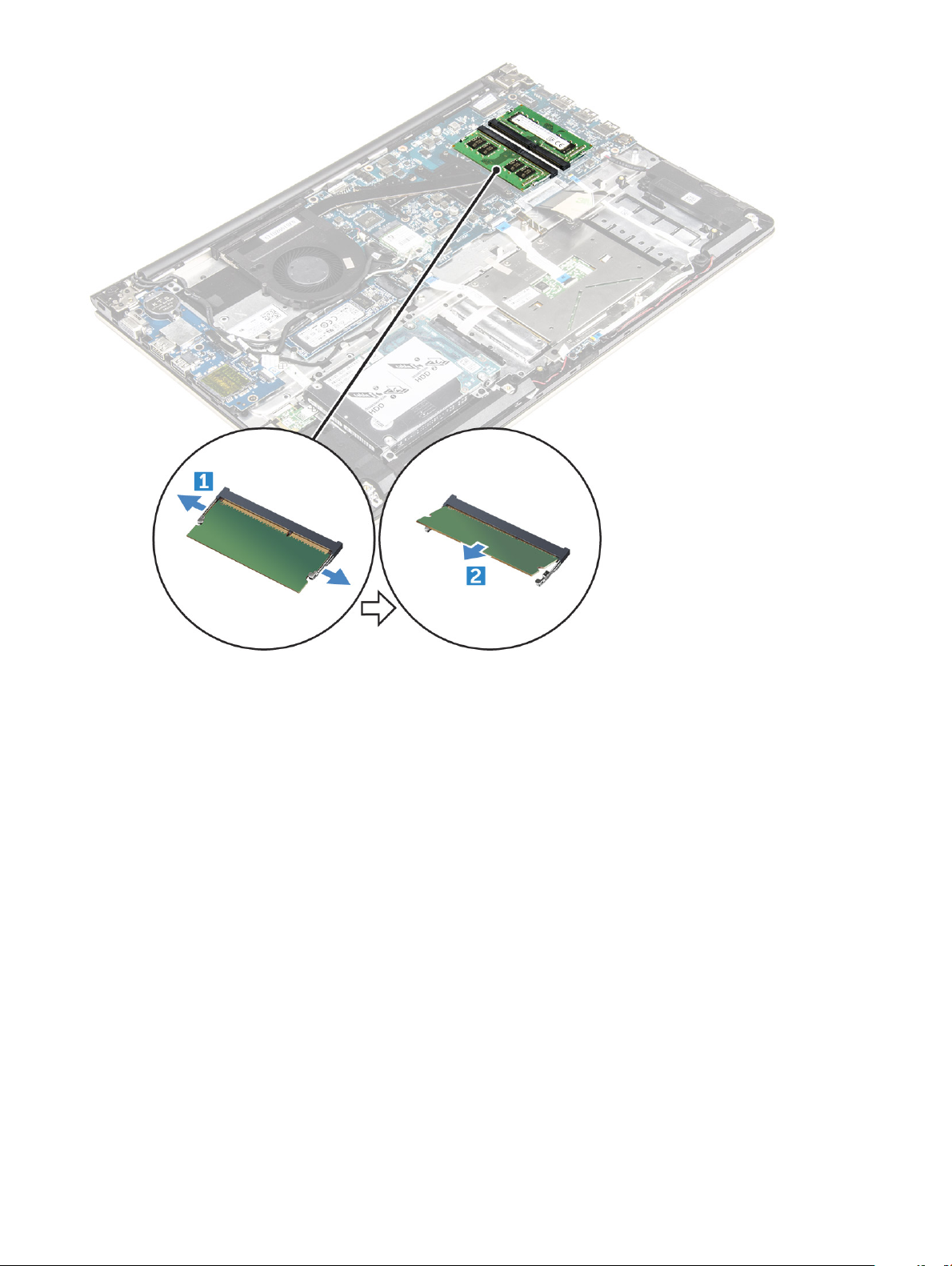
Sette inn minnemodulen
1 Sett minnemodulen inn i minnemodulsokkelen.
2 Trykk minnemodulen til den låses på plass med et klikk.
3 Sett på plass:
a batteri
b bakdeksel
4 Følg fremgangsmåten i Etter at du har arbeidet inne i datamaskinen.
Ta ut WLAN-kortet
1 Følg fremgangsmåten i Før du arbeider inne i datamaskinen.
2 Ta av:
a bakdeksel
b batteri
3 Slik tar du ut WLAN-kortet:
a Fjern skruen som fester WLAN-kortet til datamaskinen, og løft i plasttappen [1] [2].
b Koble antennekablene fra WLAN-kortet [3].
c Ta WLAN-kortet ut av sporet på hovedkortet [4].
Ta ut og installere komponenter
20
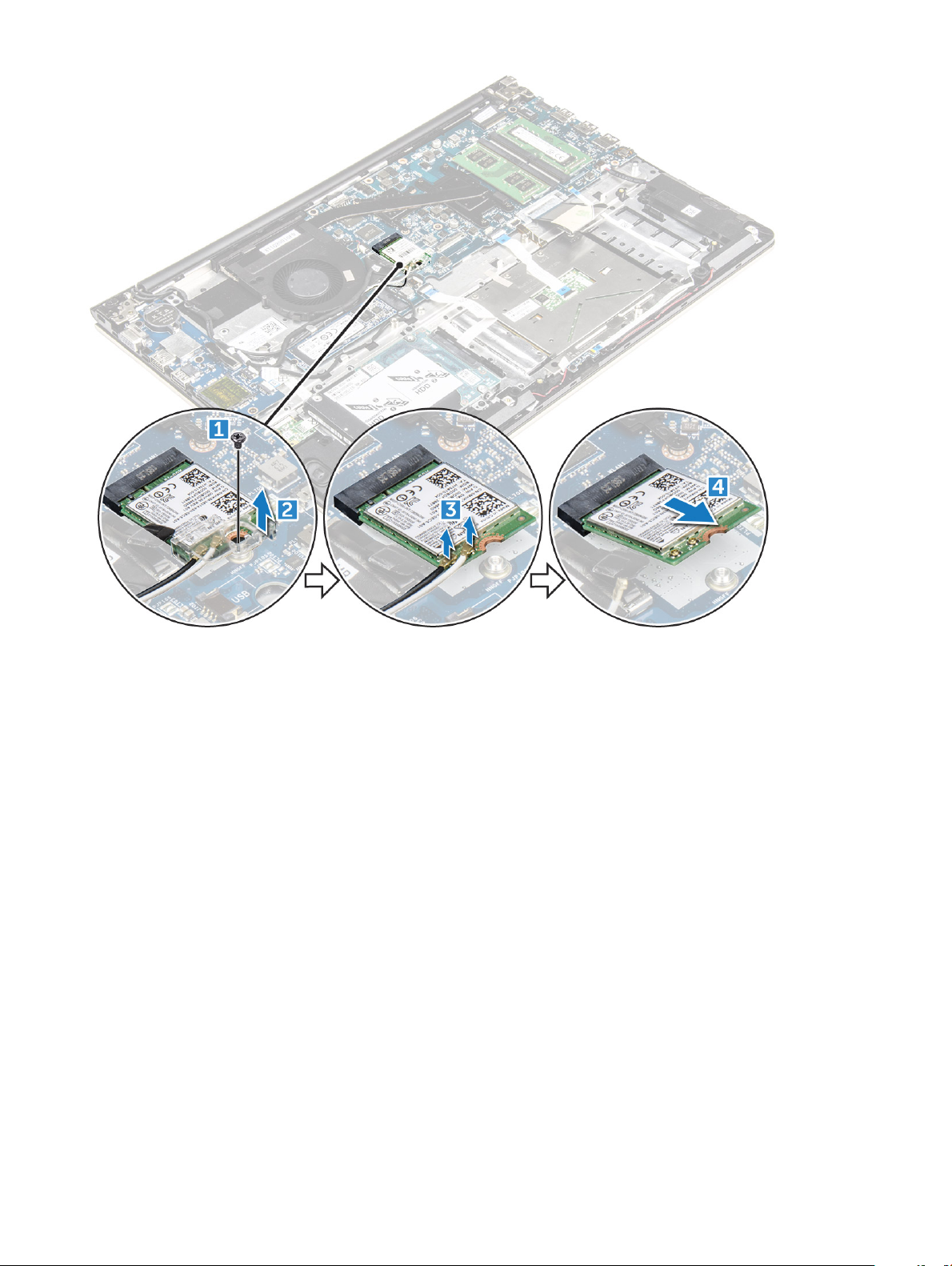
Sette inn WLAN-kortet
1 Sett WLAN-kortet inn i kontakten i 45 graders vinkel.
2 Lukk plastdekselet over WLAN-kortet.
3 Trekk til skruen som fester WLAN-kortet til datamaskinen.
4 Koble antennekablene til kontaktene som er merket på WLAN-kortet.
5 Sett på plass:
a batteri
b bakdeksel
6 Følg fremgangsmåten i Etter at du har arbeidet inne i datamaskinen.
Fjerne styreplaten
1 Følg prosedyren i Før du arbeider inne i datamaskinen.
2 Ta av:
a bakdeksel
b batteri
c WLAN-kort
3 Slik løsner du styreplaten:
a Fjern klebeteipen [1].
b Koble koblingskablene fra hovedkortet som vist [2] [3] [4].
Ta ut og installere komponenter
21
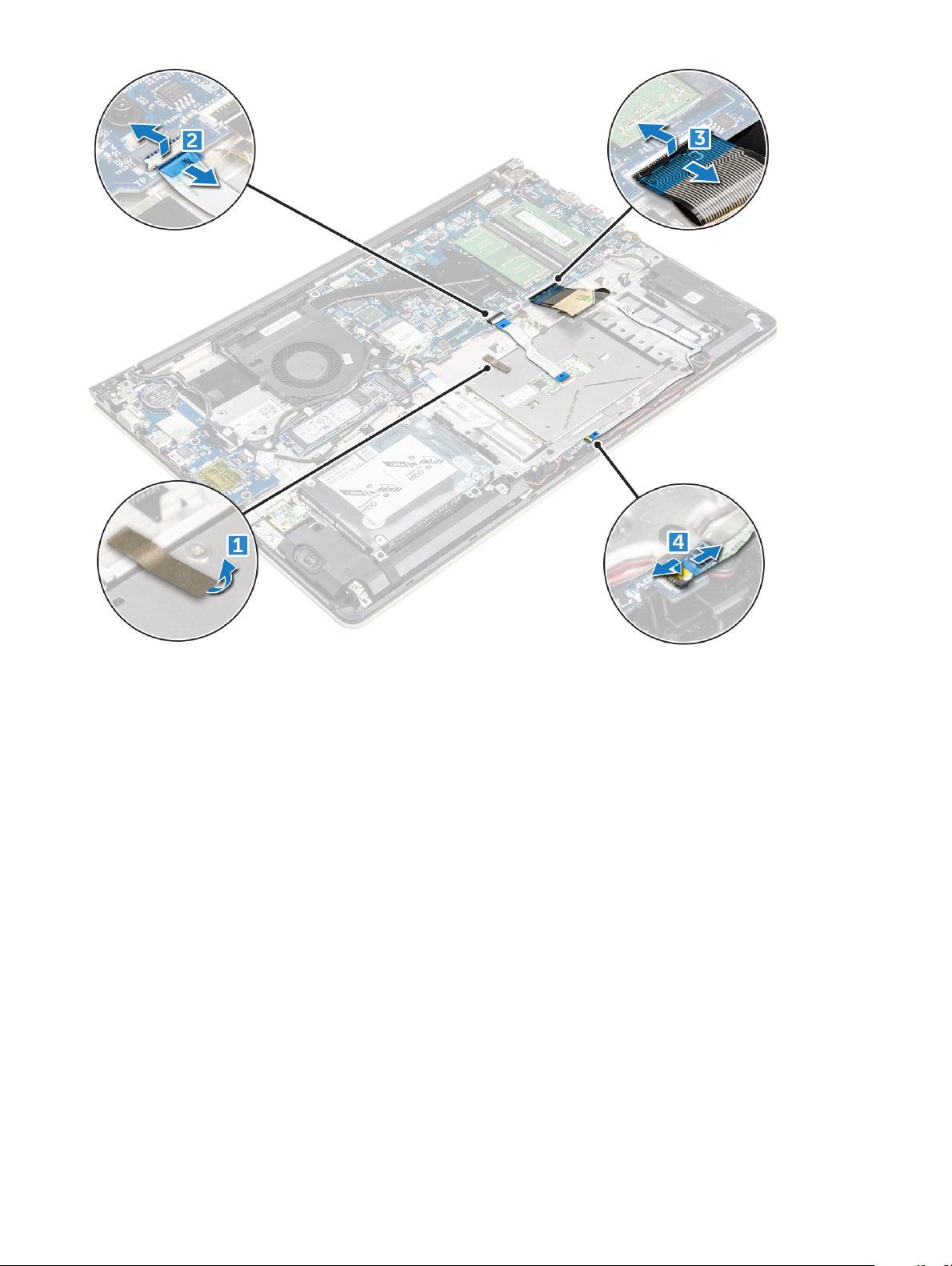
4 Slik fjerner du metallbraketten over styreplaten:
a Fjern skruene som fester metallbraketten til styreplaten [1].
b Løft metallbaketten bort fra styreplaten [2].
22
Ta ut og installere komponenter

5 Slik fjerner du styreplaten:
a Fjern skruene som fester styreplaten til datamaskinen [1].
b Løft og ta styreplaten ut av datamaskinen [2].
Ta ut og installere komponenter
23
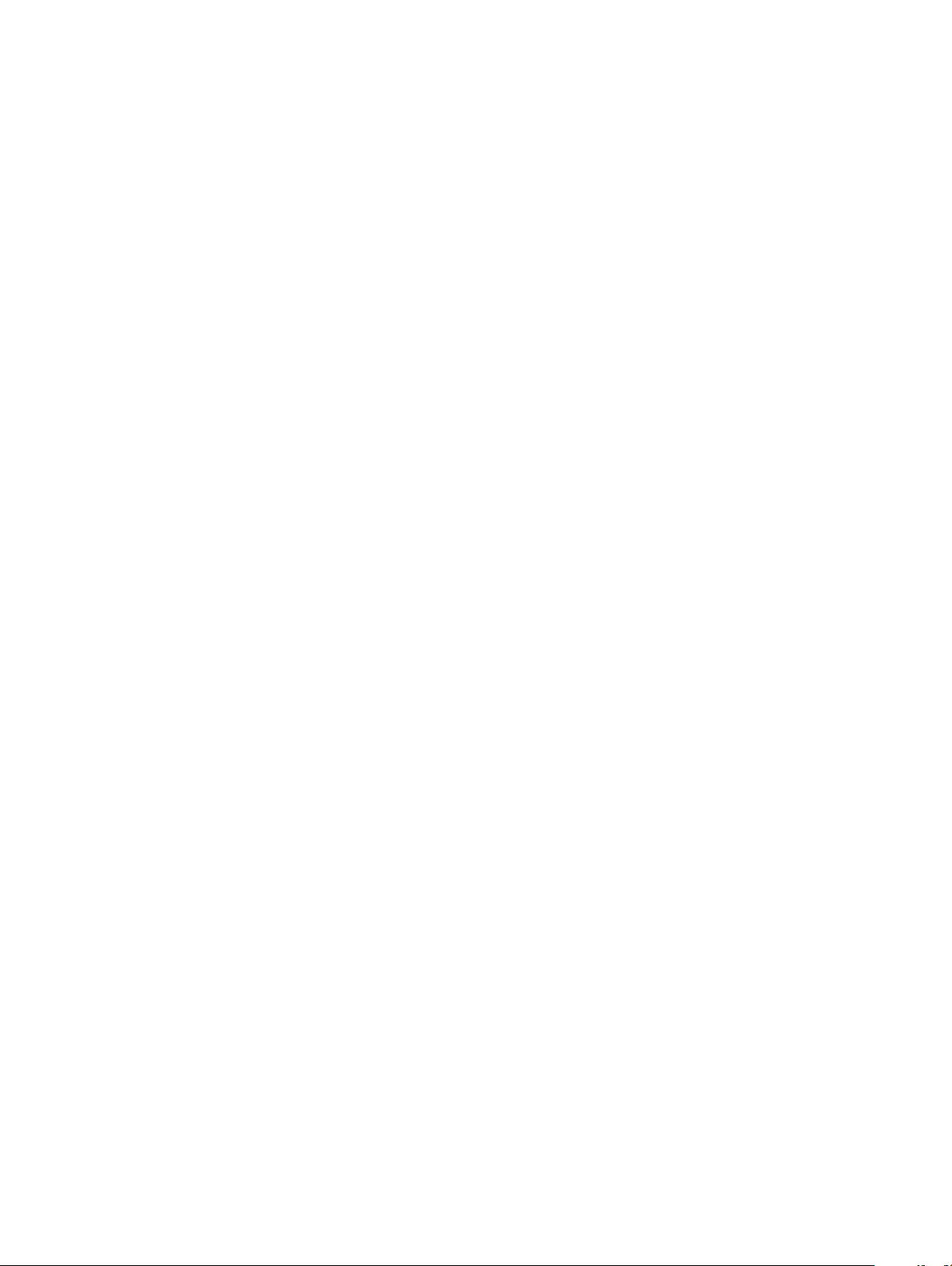
Sette inn styreplaten
1 Juster styreplatenheten etter datamaskinkabinettet.
2 Skru inn skruene som fester styreplateenheten.
3 Plasser metallbraketten over styreplateenheten.
4 Juster skruene som fester metallbraketten styreplatekabelen etter styreplateenheten.
5 Koble styreplatekablene til kontaktene på datamaskinen.
6 Fest den selvklebende teipen over styreplateenheten.
7 Sett på plass:
a WLAN-kort
b batteri
c bakdeksel
8 Følg fremgangsmåten i Etter at du har arbeidet inne i datamaskinen.
Ta ut klokkebatteriet
1 Følg prosedyren i Før du arbeider inne i datamaskinen.
2 Ta av:
a bakdeksel
b batteri
3 Slik tar du ut klokkebatteriet:
a Lirk klokkebatteriet opp fra sporet ved hjelp av en spiss [1].
b Løft og ta ut klokkebatteriet [2].
24
Ta ut og installere komponenter
